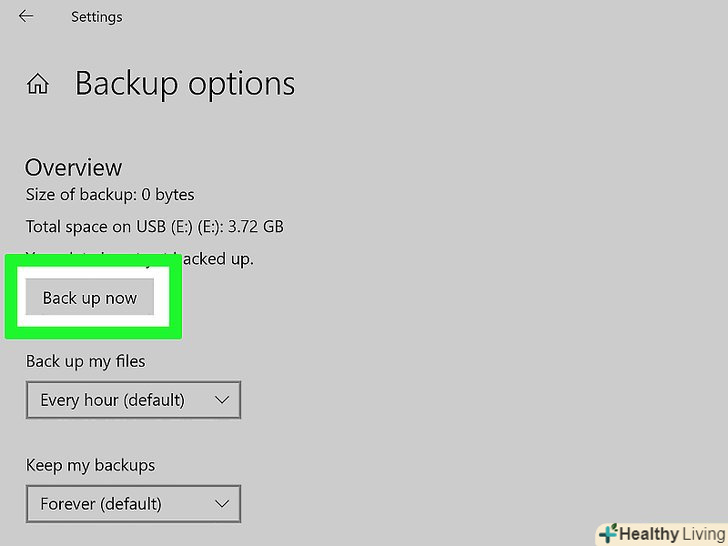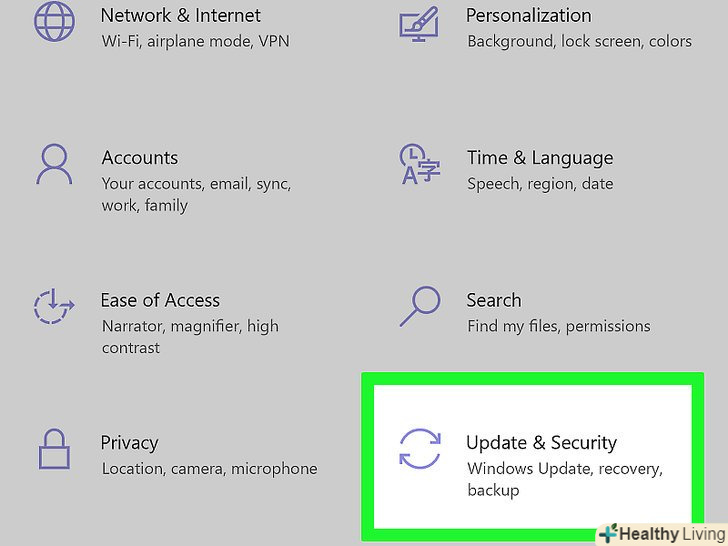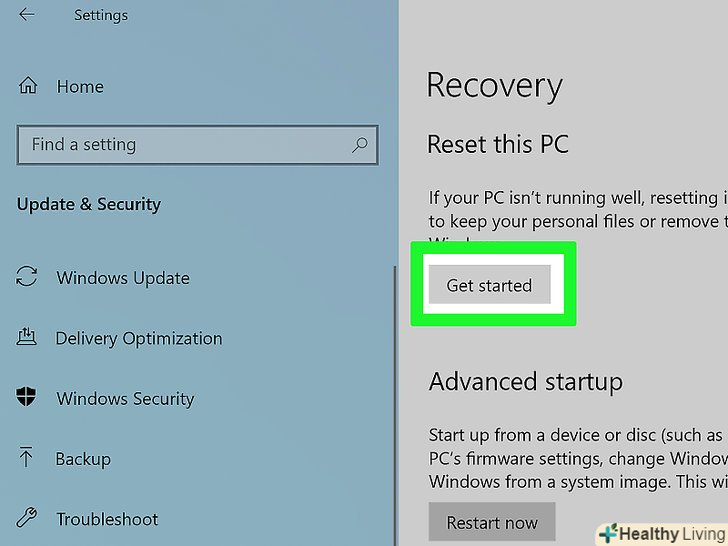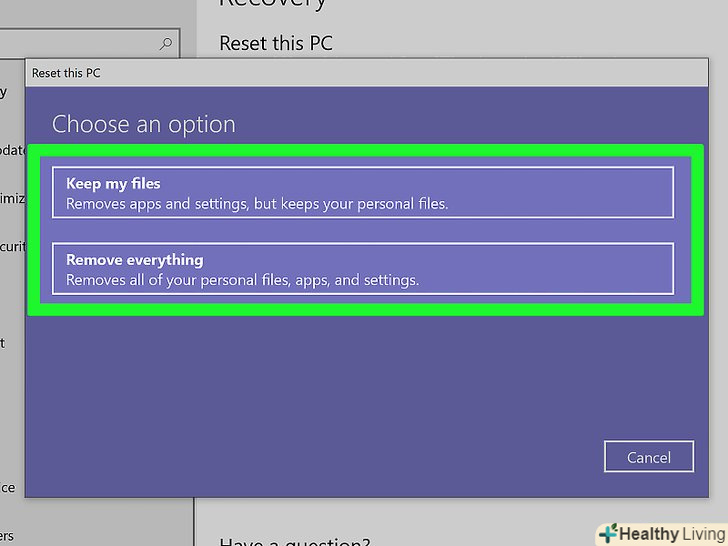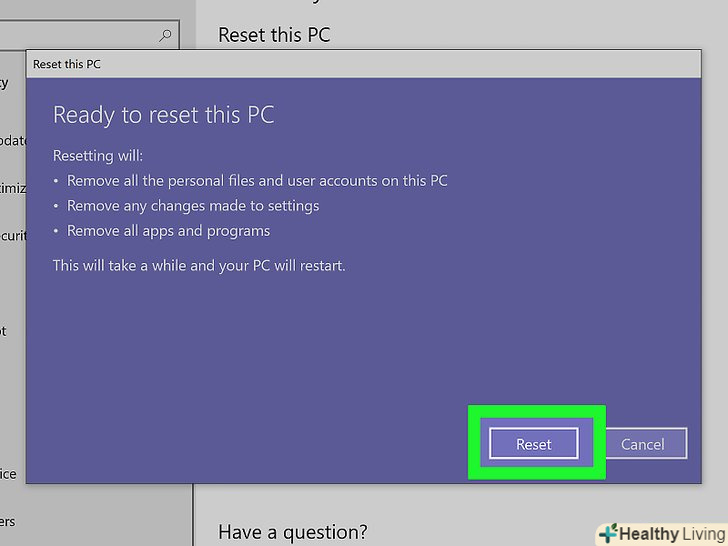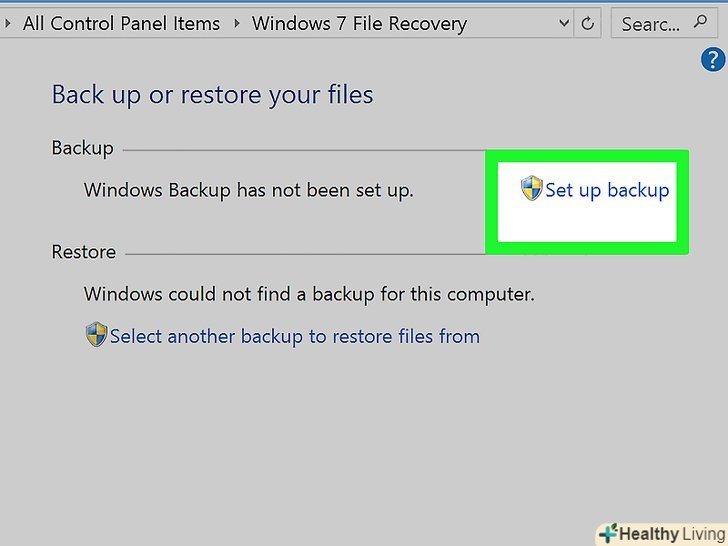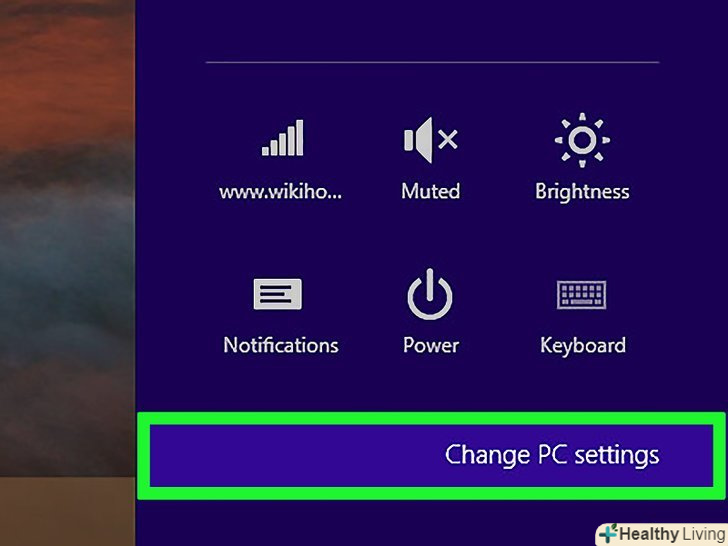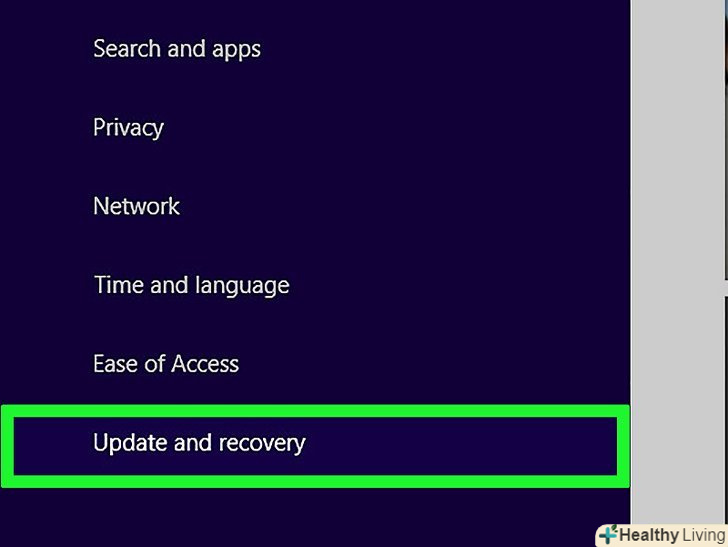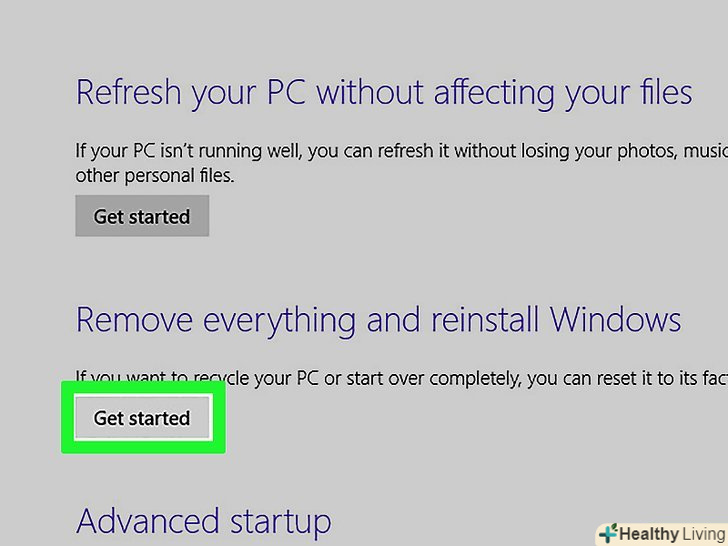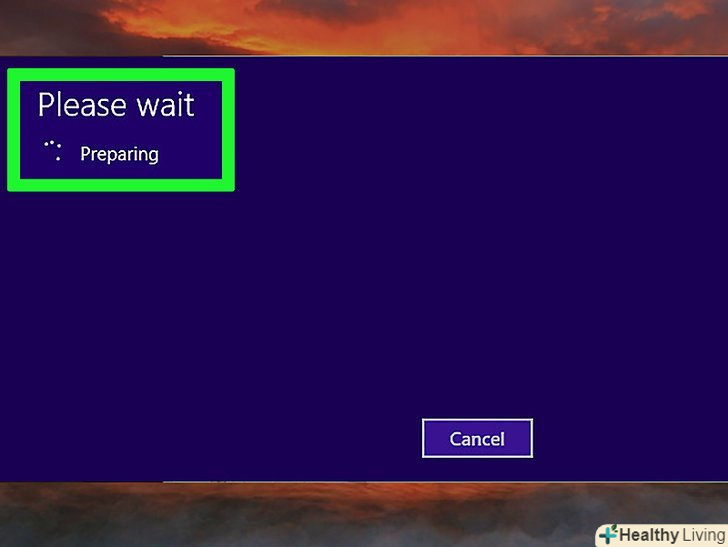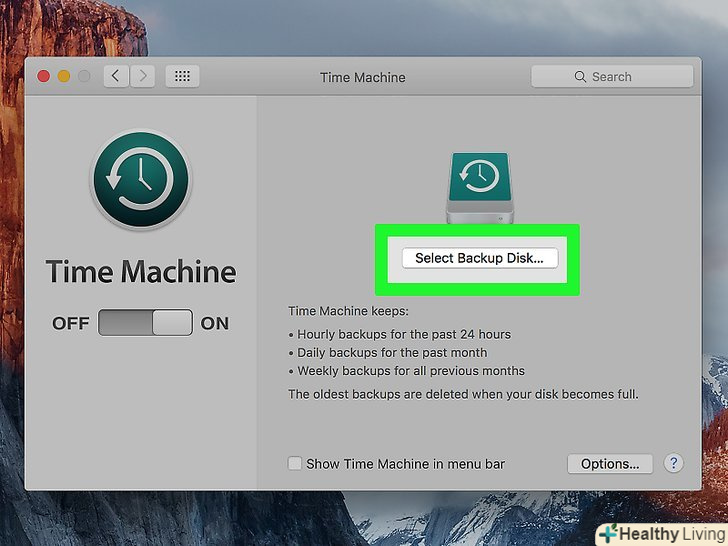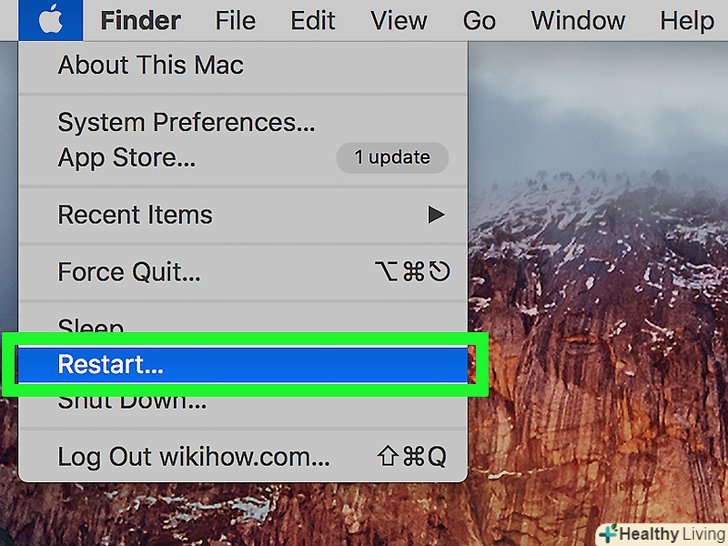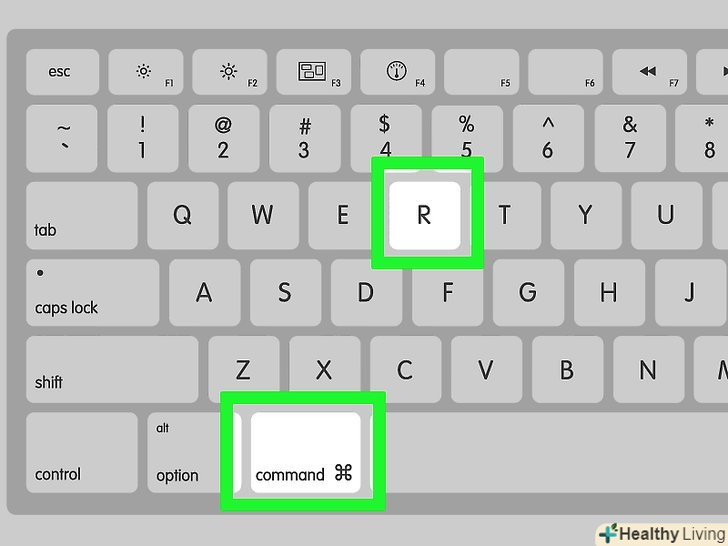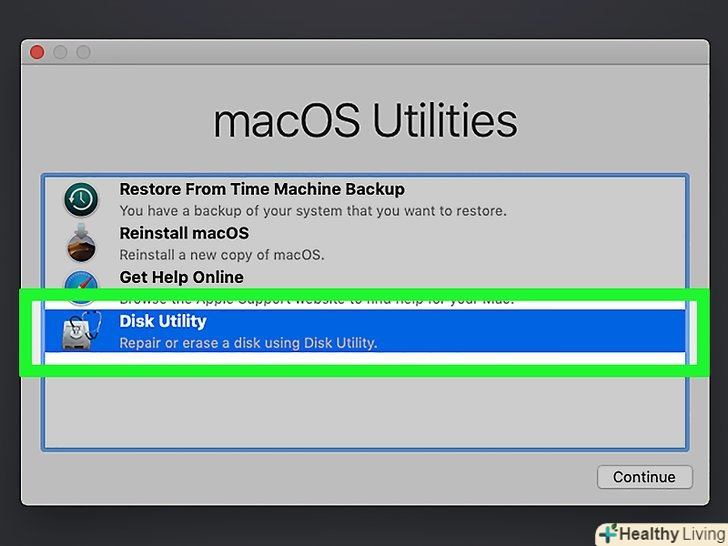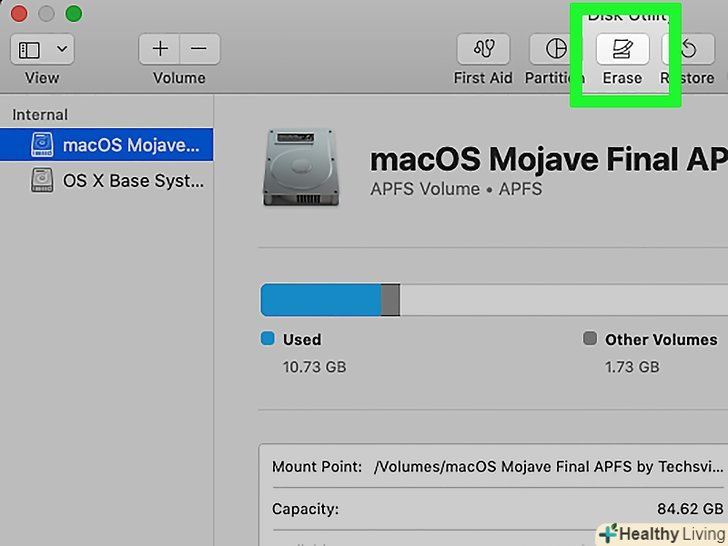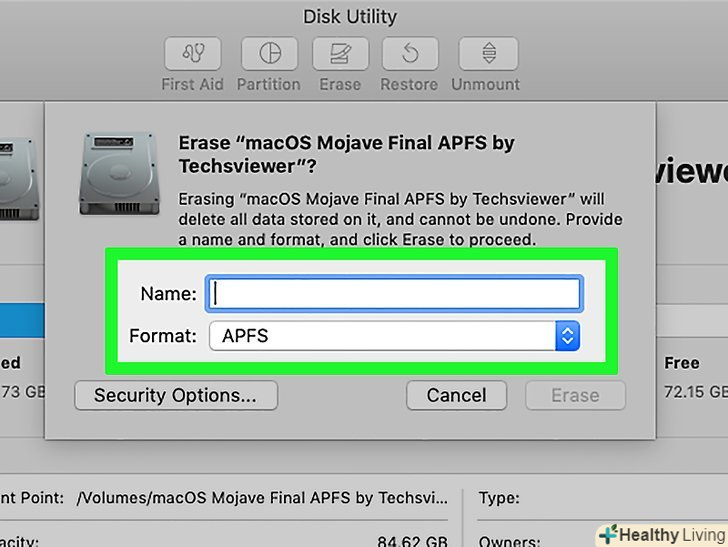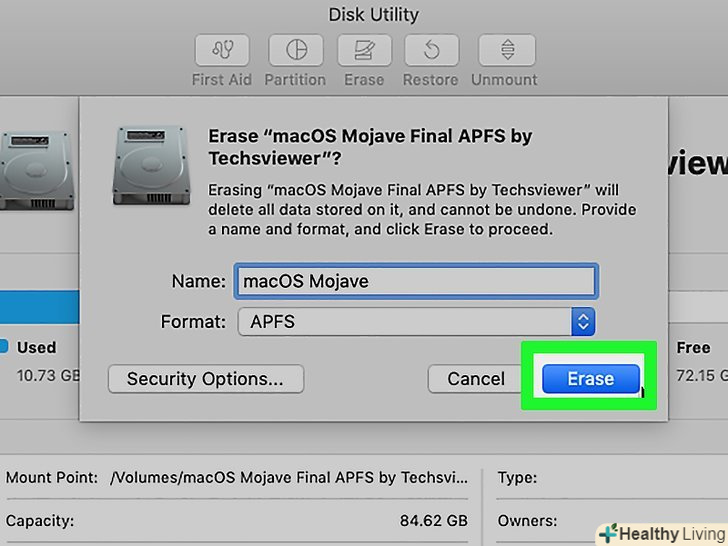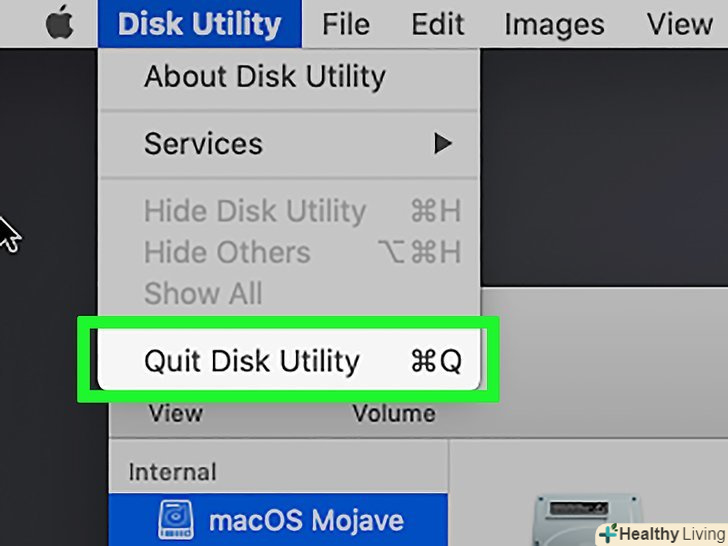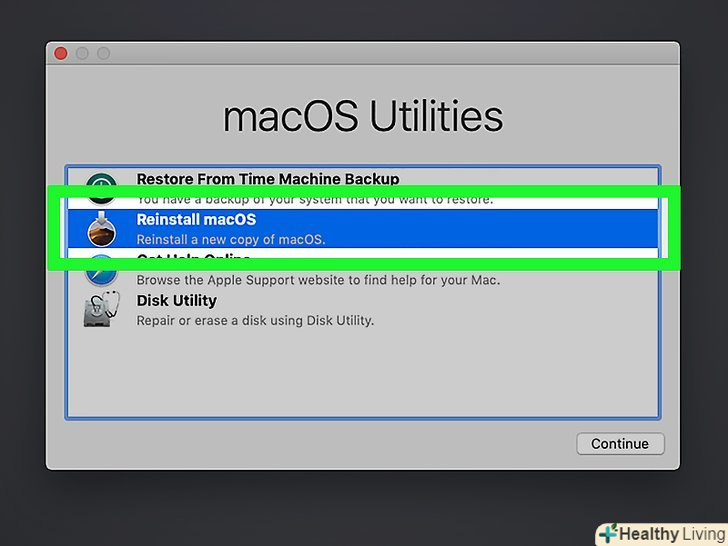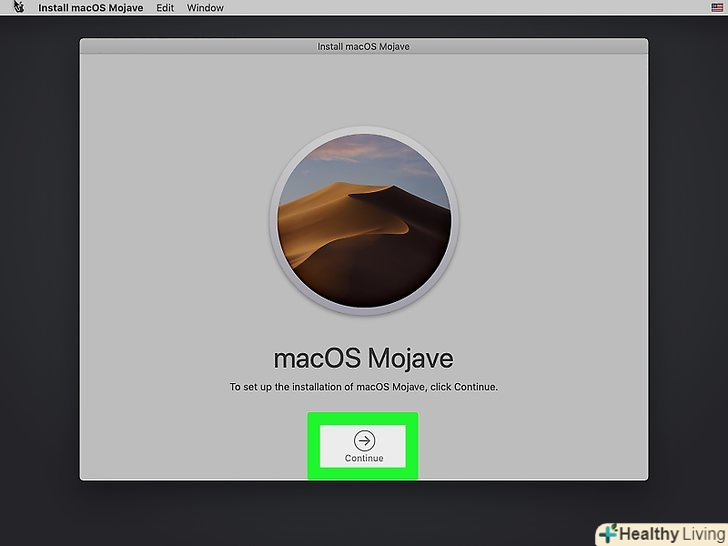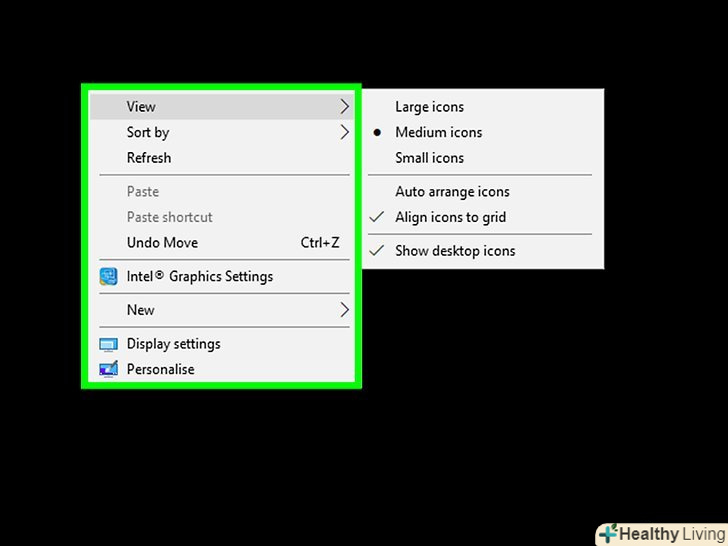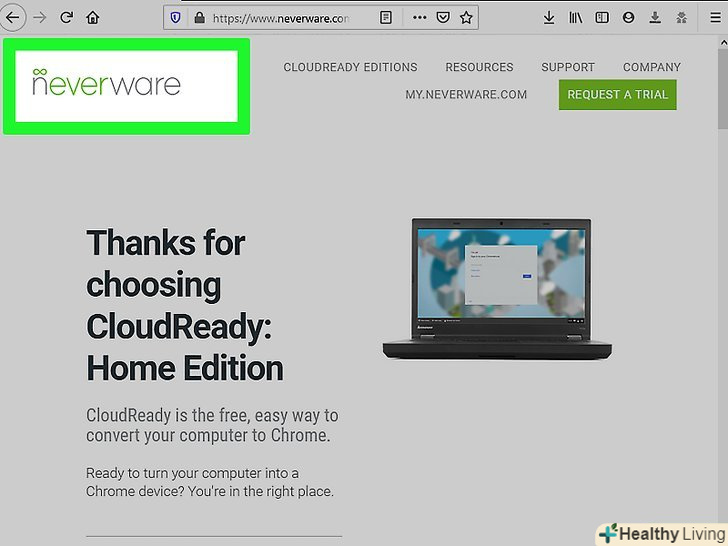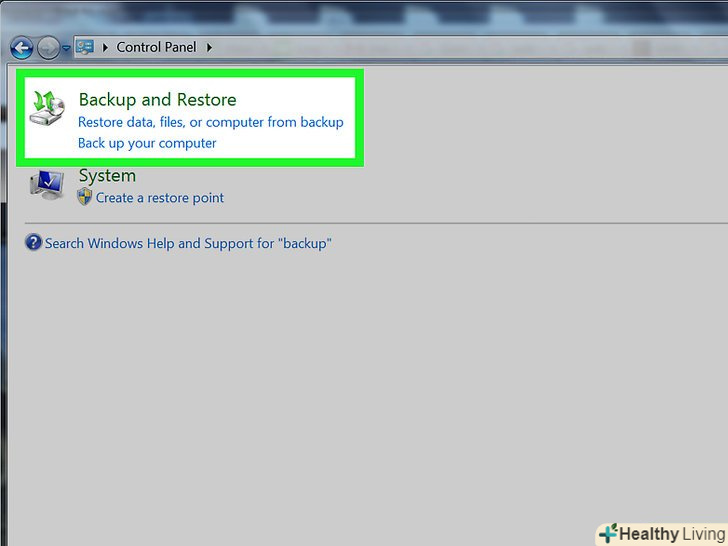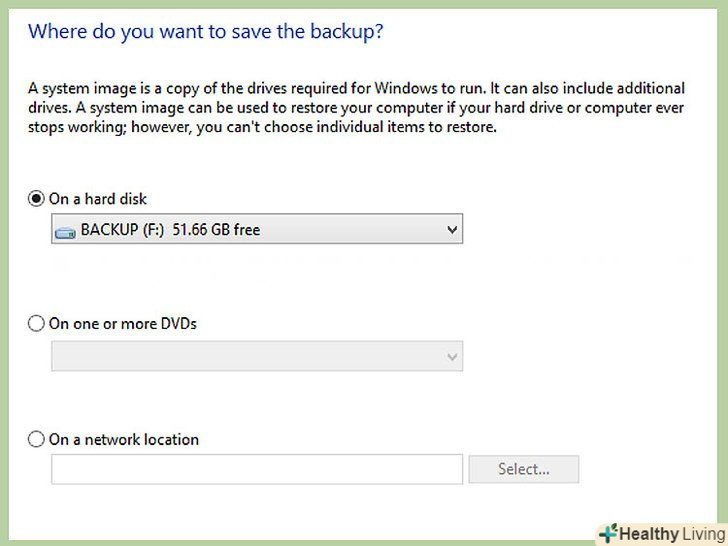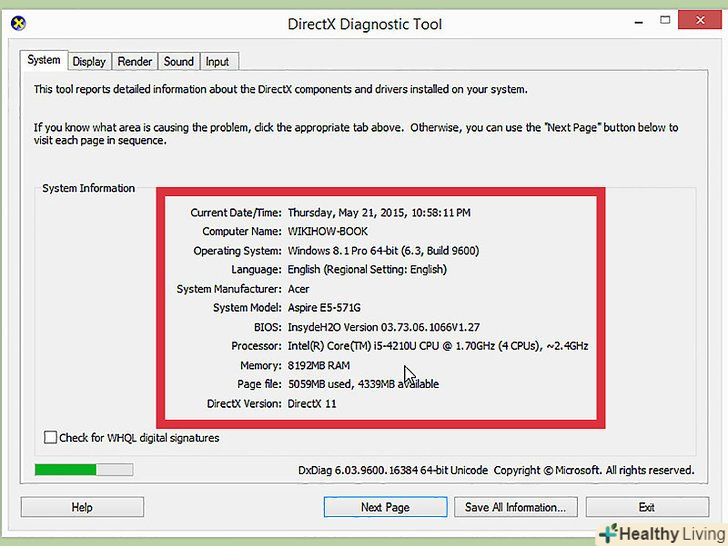Процедура відновлення або скидання комп'ютера до заводських налаштувань ідеально підходить для людей, які бажають перевстановити операційну систему або продати комп'ютер іншій людині. Процес скидання залежить від моделі комп'ютера, його виробника і операційної системи.
Кроки
Метод1З 4:
Windows 10
Метод1З 4:
 Зробіть копію всіх особистих файлів і збережіть їх на зовнішній диск, флеш-накопичувач або в хмарне сховище.Скидання комп'ютера призведе до видалення всіх особистих файлів і даних з пристрою.
Зробіть копію всіх особистих файлів і збережіть їх на зовнішній диск, флеш-накопичувач або в хмарне сховище.Скидання комп'ютера призведе до видалення всіх особистих файлів і даних з пристрою. Натисніть на "Параметри «і виберіть»Оновлення та безпека".
Натисніть на "Параметри «і виберіть»Оновлення та безпека". Виберіть розділ "відновлення «і натисніть на»Почати".
Виберіть розділ "відновлення «і натисніть на»Почати". Виберіть одну з представлених опцій. На Windows 10 можна виконати скидання і зберегти свої файли, видалити всі файли або відновити пристрій до заводських налаштувань.
Виберіть одну з представлених опцій. На Windows 10 можна виконати скидання і зберегти свої файли, видалити всі файли або відновити пристрій до заводських налаштувань.- Зберегти мої файли: перевстановлення Windows 10 зі збереженням всіх особистих файлів. Програми, драйвери, а також встановлені або змінені налаштування будуть видалені.
- Видалити все: перевстановлення Windows 10 з видаленням всіх файлів, додатків, драйверів, а також встановлених або змінених налаштувань.
- Відновлення до заводських налаштувань: установка оригінальної версії Windows, яка поставлялася разом з комп'ютером. Всі файли, програми, драйвери, а також встановлені або змінені налаштування будуть видалені.
 Дотримуйтесь інструкцій на екрані і виконайте скидання комп'ютера.після завершення перевстановлення відобразиться Початковий екран.[1]
Дотримуйтесь інструкцій на екрані і виконайте скидання комп'ютера.після завершення перевстановлення відобразиться Початковий екран.[1]
Метод2З 4:
Windows 8.1 / 8
Метод2З 4:
 Зробіть копію всіх особистих файлів і збережіть їх на зовнішній диск, флеш-накопичувач або в хмарне сховище.Скидання комп'ютера призведе до видалення всіх особистих файлів і даних з пристрою.
Зробіть копію всіх особистих файлів і збережіть їх на зовнішній диск, флеш-накопичувач або в хмарне сховище.Скидання комп'ютера призведе до видалення всіх особистих файлів і даних з пристрою. Натисніть на "Параметри «і виберіть»Параметри ПК".
Натисніть на "Параметри «і виберіть»Параметри ПК". Виберіть розділ "Оновлення та відновлення «і натисніть на»відновлення".
Виберіть розділ "Оновлення та відновлення «і натисніть на»відновлення". Натисніть на кнопку "почати «в розділі»Видалення всіх даних і перевстановлення Windows".
Натисніть на кнопку "почати «в розділі»Видалення всіх даних і перевстановлення Windows". Дотримуйтесь інструкцій на екрані і виконайте скидання комп'ютера.після завершення перевстановлення відобразиться Початковий екран.[2]
Дотримуйтесь інструкцій на екрані і виконайте скидання комп'ютера.після завершення перевстановлення відобразиться Початковий екран.[2]- Якщо ви оновили операційну систему до версії 8.1, скидання комп'ютера відновить Windows 8. Після цього вам доведеться знову оновити операційну систему до версії 8.1.
Метод3З 4:
Windows 7 / Vista
Метод3З 4:
- Зробіть копію всіх особистих файлів і збережіть їх на зовнішній диск, флеш-накопичувач або в хмарне сховище.Скидання комп'ютера призведе до видалення всіх особистих файлів і даних з пристрою.
- Перезавантажте комп'ютер, а потім дочекайтеся, поки комп'ютер не визначить команду, що відкриває меню "Додаткові параметри завантаження". особливості запуску команди залежать від моделі і виробника комп'ютера. На комп'ютерах Dell, наприклад, потрібно натиснути клавішу F8, в той час як на комп'ютерах HP — клавішу F11.[3]
- Як варіант, можна вставити в дисковод інсталяційний диск з операційною системою, перейти в меню в "Панель управління" &#gt;» відновлення «&#gt;» розширені методи відновлення " і вибрати опцію, що дозволяє перевстановити Windows з інсталяційного диска. Система проведе вас через процес скидання і перевстановлення Windows.[4]
- Натисніть на опцію, що дозволяє виконати скидання або відновлення системи.залежно від моделі і виробника комп'ютера, ці опції можуть по-різному назватися на Windows 7 і Windows Vista. Шукайте щось схоже на»Відновити до заводських налаштувань".
- Дотримуйтесь інструкцій на екрані, щоб виконати скидання комп'ютера.в результаті ви опинитеся на початковому екрані, а комп'ютер буде відновлений до заводських налаштувань.[5]
Метод4З 4:
Mac OS X
Метод4З 4:
 Зробіть копію всіх особистих файлів і збережіть їх на зовнішній диск, флеш-накопичувач або в хмарне сховище.Скидання комп'ютера призведе до видалення всіх особистих файлів і даних з пристрою.
Зробіть копію всіх особистих файлів і збережіть їх на зовнішній диск, флеш-накопичувач або в хмарне сховище.Скидання комп'ютера призведе до видалення всіх особистих файлів і даних з пристрою. Відкрийте меню Apple і виберіть "перезавантажити".
Відкрийте меню Apple і виберіть "перезавантажити". Після перезавантаження на екрані з'явиться сірий Початковий екран.коли це трапиться, затисніть клавіші Command + R. Після цього на екрані з'явиться меню відновлення.
Після перезавантаження на екрані з'явиться сірий Початковий екран.коли це трапиться, затисніть клавіші Command + R. Після цього на екрані з'явиться меню відновлення. Виберіть "Дискова утиліта «і натисніть»Продовжити".
Виберіть "Дискова утиліта «і натисніть»Продовжити". Виберіть на лівій панелі утиліти завантажувальний або жорсткий диск, який хочете скинути, а потім натисніть на вкладку «стерти».
Виберіть на лівій панелі утиліти завантажувальний або жорсткий диск, який хочете скинути, а потім натисніть на вкладку «стерти». Виберіть у випадаючому меню «Формат» опцію «Mac OS Extended (журнальний)».
Виберіть у випадаючому меню «Формат» опцію «Mac OS Extended (журнальний)». Введіть назву диска і натисніть "Стерти".після цього система приступить до видалення всіх даних і форматування жорсткого диска, на що може піти кілька хвилин.
Введіть назву диска і натисніть "Стерти".після цього система приступить до видалення всіх даних і форматування жорсткого диска, на що може піти кілька хвилин. Натисніть на "Дискова утиліта «і виберіть»Вийти".так ви закриєте вікно "Дискова утиліта".
Натисніть на "Дискова утиліта «і виберіть»Вийти".так ви закриєте вікно "Дискова утиліта". Натисніть на "перевстановити OS X«, а потім натисніть»Продовжити".
Натисніть на "перевстановити OS X«, а потім натисніть»Продовжити". Дотримуйтесь інструкцій на екрані та перевстановіть операційну систему.після закінчення процесу комп'ютер буде відновлений до заводських налаштувань.[6]
Дотримуйтесь інструкцій на екрані та перевстановіть операційну систему.після закінчення процесу комп'ютер буде відновлений до заводських налаштувань.[6]
Поради
- Якщо ви хочете дізнатися точну послідовність дій, які необхідно виконати для скидання комп'ютера на операційній системі Windows 7 або Windows Vista, прочитайте інструкцію користувача. Якщо у вас немає інсталяційного диска з операційною системою, вам доведеться виконати скидання системи за допомогою вбудованого розділу відновлення. Розташування цього розділу і інструкції про те, як провести скидання системи, залежать від моделі і виробника комп'ютера.
Джерела
- ↑ Http://windows.microsoft.com/en-us/windows-10/windows-10-recovery-options
- ↑ Http://windows.microsoft.com/en-us/windows-8/restore-refresh-reset-pc
- ↑ Http://www.dell.com/support/Article/us/en/19/DSN_362066/EN
- ↑ Http://www.online-tech-tips.com/computer-tips/restore-windows-to-factory-settings/
- ↑ Http://www.pcadvisor.co.uk/how-to/laptop/factory-reset-laptop-image-3462995/
- ↑ Https://support.apple.com/kb/PH18869?locale=en_US